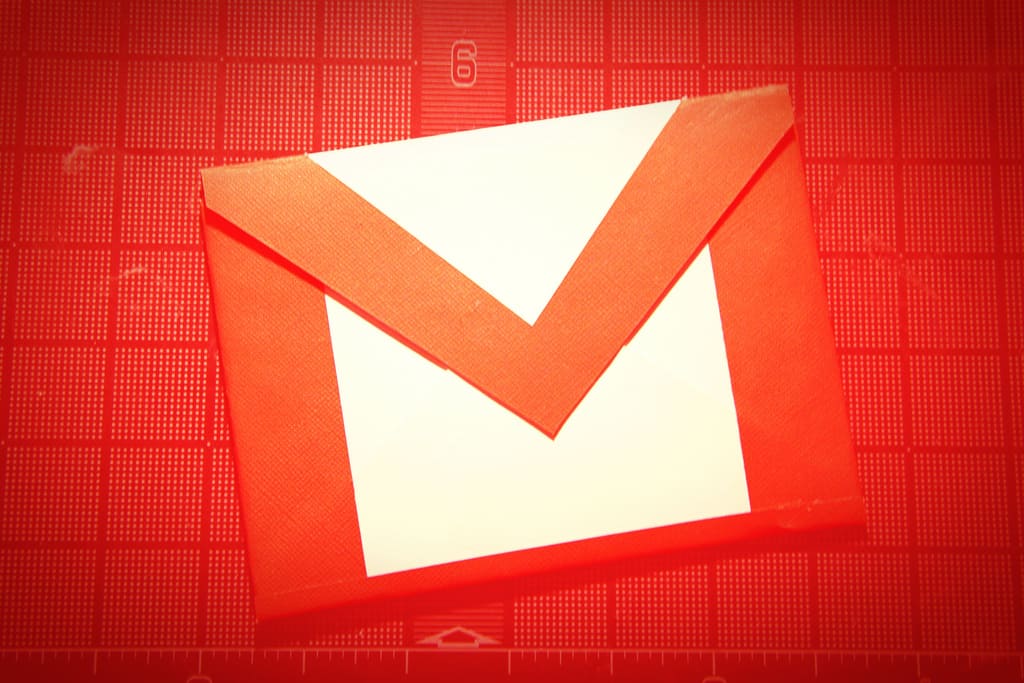[ad_1]
Gmail est un service mail très complet. Tellement complet qu’il y a certainement des fonctionnalités que vous ne connaissez pas. En voici quelques-unes.
Si les services de messagerie – texte ou vidéo – instantanée se sont largement invités dans le cadre professionnel, l’email a encore une grande place dans nos vies, personnelle comme professionnelle. Et il y a de bonnes chances pour que l’un de vos comptes soit un compte Gmail.
Bien que vous connaissiez très certainement tous les fondements de Gmail, il y a de nombreuses fonctionnalités cachées et autres astuces qui vous sont probablement inconnues. Par exemple, saviez-vous qu’il y a des applications tierces comme Kiwi pour Gmail, qui permettent de regrouper plusieurs comptes dans une seule application ?
Et même si vous croyez tout connaître de Gmail, voici 10 trucs et astuces qui pourraient vous être utiles.
Nettoyer sa boîte de réception
Il ne faut généralement pas longtemps pour que la boîte de réception devienne hors de contrôle. Heureusement, il y a un moyen de faire le vide rapidement. Si vous êtes certain(e) que vous n’avez plus besoin des emails passé une certaine date, vous pouvez taper “before:<DD/MM/YYYY>” dans la barre de recherche de Gmail en entrant la date de votre choix. Cela va filtrer les emails selon la date. Ensuite, avec le bouton Tout sélectionner, vous pouvez les supprimer en un clic.
Accéder à plusieurs comptes
Si vous avez plus d’un compte Gmail actif, vous pouvez passer de l’un à l’autre facilement. Il suffit de cliquer sur l’icône de votre profil en haut à droite de l’écran et de choisir Ajouter un compte. De là, authentifiez-vous et vous pourrez y accéder en deux clics à volonté. Attention cependant, si vous n’y accédez pas fréquemment, les comptes ainsi délaissés seront déconnectés.
Filtres sur les emails
Avec tous ces sites qui vous demandent votre email, votre boîte de réception peut facilement devenir un champ de bataille. Vous pourriez aussi simplement vouloir mieux organiser les emails et les prioriser. C’est là que les filtres deviennent pratiques. Pour définir un filtre, ouvrez Gmail, cliquez sur l’icône en forme de roue crantée et choisissez Voir tous les paramètres. Ensuite, cliquez sur Filtres et adresses bloquées > Créer un filtre.
Vous pouvez personnaliser votre filtre pour organiser vos emails selon l’expéditeur, le destinataire, le sujet, des mots-clefs et bien davantage. Lorsque vous êtes décidé(e), cliquez sur Créer un filtre.
Configurer une signature
Configurer une signature dans Gmail peut vous faire gagner beaucoup de temps lorsque vous composez un message et cela rend vos messages plus professionnels. Pour définir une signature pour tous vos messages, ouvrez Gmail puis cliquez sur l’icône en forme de roue crantée puis Voir tous les paramètres. Faites défiler jusqu’à voir Signature et cliquez sur Créer. Toutes les signatures créées seront visibles dans les Paramètres, vous pouvez les modifier ou les supprimer n’importe quand.
Annuler l’envoi d’un message
Si vous êtes comme moi, il arrive souvent que vous souhaitiez annuler l’envoi d’un email juste après avoir appuyé sur le bouton Envoyer. Gmail dispose d’une fonction baptisée Annuler l’envoi. Juste après avoir cliqué sur Envoyer, un message apparaît en bas de l’écran pour indiquer que le message a été envoyé mais il y a aussi l’option Annuler. Si vous cliquez dessus, Gmail annulera l’envoi. Vous pouvez aussi modifier la durée pour annuler l’envoi. Direction la page des paramètres complets, puis chercher l’option Annuler l’envoi. Vous pouvez opter pour 5, 10, 20 ou 30 secondes.
Programmer un envoi
Programmer l’envoi d’un email peut être pratique si vous avez des collègues ou des proches dans d’autres fuseaux horaires et que vous ne voulez pas les déranger à des heures indues. Pour programmer un envoi, écrivez votre email et au lieu de cliquer sur Envoyer, cliquez sur la petite flèche vers le bas à droite de Envoyer et cliquez sur Programmer l’envoi. Gmail vous proposera certaines heures et vous pouvez choisir ce que vous voulez.
Rédaction intelligente
La rédaction intelligente fonctionne comme la saisie prédictive. Par exemple, vous commencez à taper “je te rappelle” et la rédaction intelligente vous suggèrera “demain”. Appuyez sur la touche tabulation pour accepter la suggestion. Si vous n’en voulez pas, continuez de taper. Vous pouvez aussi désactiver cette option dans les paramètres.
Correction orthographique
Gmail dispose d’outils pour corriger votre saisie, qu’il s’agisse de la grammaire ou de l’orthographe. Gmail souligne les mots qui posent problème, comme le fait Microsoft Word, par exemple. Il y a même une option de correction automatique. Rendez-vous dans les paramètres et cherchez Grammaire, Orthographe et Correction automatique.
Ignorer une conversation
Il peut arriver que des conversations par email s’éternisent et/ou ne vous concernent pas/plus. Il est possible de ne plus être embêté(e) par ladite conversation. Il suffit pour cela de sélectionner la conversation à ignorer puis de cliquer sur l’icône avec les trois petits points à la verticale tout en haut. Cliquez ensuite sur Ignorer la conversation. Ou alors, clic droit sur la ligne de la conversation et Ignorer la conversation. Il est aussi possible d’annuler l’opération comme pour annuler l’envoi.
Libellés
Les libellés permettent de mieux gérer ses emails. C’est un peu comme des filtres – vous pouvez d’ailleurs définir un filtre pour envoyer un email vers certains libellés -. Les libellés se retrouvent dans la barre latérale, où vous avez la boîte de réception, les messages envoyés, les brouillons, etc. Faites défiler tout en bas et cliquez sur Créer un libellé. Là, vous pouvez nommer le libellé ou créer des groupes de libellés. Par exemple, si vous cherchez à organiser les emails de vos cours, vous pouvez créer un groupe Cours de biologie et des libellés plus précis comme Projets ou Devoirs.
Source link